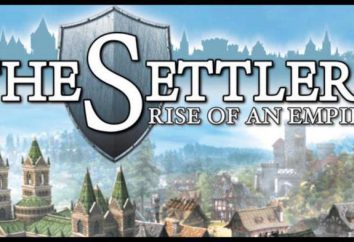Wahrscheinlich ist jeder von uns einer solchen Situation bewusst, wenn eine lange Lesung von Informationen plötzlich plötzlich eine der Registerkarten des Browsers schließt. Stimme zu, nicht einen sehr angenehmen Moment. Allerdings ist es möglich, diese Informationen wiederherzustellen, und Sie müssen nicht die Abfrage in der Suchmaschine erneut eingeben oder durch die Seiten im Besuchsprotokoll blättern. Wie öffnet man eine kürzlich geschlossene Registerkarte in den Browsern "Google Chrome", "Mozilla" und "Opera"? 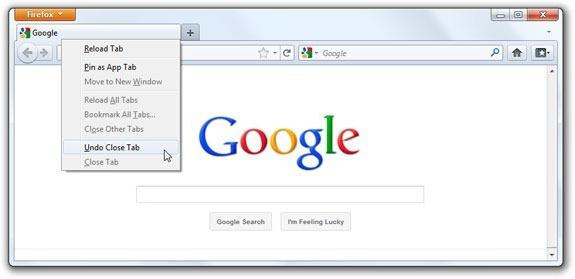 Die Antworten auf diese Fragen finden sich im Verlauf unseres heutigen Artikels.
Die Antworten auf diese Fragen finden sich im Verlauf unseres heutigen Artikels.
Google Chrome
Also, wie man eine zufällig geschlossene Registerkarte im Browser "Google Chrome" zu öffnen? Zuerst stellen wir fest, dass Google Chrome bereits diese Funktion hat, mit der man in Sekundenschnelle eine geschlossene Seite in einem Fenster wiederherstellen kann. Öffnen Sie die geschlossene Registerkarte "Chrome" nach verschiedenen Methoden, die wir separat betrachten werden.
Der einfachste Weg ist, Strg + Shift + T zu drücken. Übrigens kann diese Methode nicht nur im Browser "Google Chrome" verwendet werden. Allerdings gibt es hier einige Nuancen. Zuerst kann diese Kombination nur eine Seite wiederherstellen, dh sie können die letzte geschlossene Registerkarte "Chrome" öffnen und nicht alle auf einmal. Und zweitens kannst du es nur anwenden, wenn der Browser weiter arbeitet. 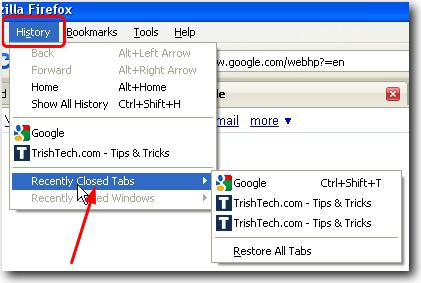 Das heißt, wenn "Chrome" plötzlich plötzlich "schwebte", und du musst es durch den Task-Manager trennen, kannst du alle vorherigen Tabs nur bei der Anzeige des Logs der Besuche wiederherstellen. Die Tastenkombination Strg + Shift + T ist schon nutzlos.
Das heißt, wenn "Chrome" plötzlich plötzlich "schwebte", und du musst es durch den Task-Manager trennen, kannst du alle vorherigen Tabs nur bei der Anzeige des Logs der Besuche wiederherstellen. Die Tastenkombination Strg + Shift + T ist schon nutzlos.
Was sind die Chancen?
Die Chancen, alle Tabs im Browser mit seinem "Fall" wiederherzustellen, werden stark reduziert. Und das geschieht nicht nur in Google Chrome, sondern auch in der Oper, Mozile und vielen anderen Programmen. Warum geschieht das Tatsache ist, dass der Browser nur eine Sicherung speichern kann, die dann beim nächsten Start umgeschrieben wird. Wenn Sie also zurücksetzen (das Programm neu starten), können Sie die geschlossenen Registerkarten kaum wiederherstellen oder öffnen. 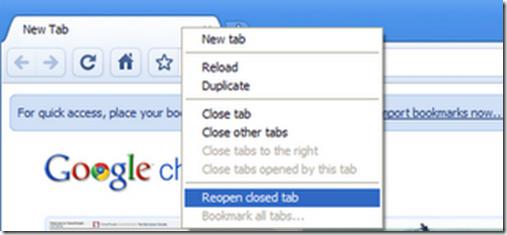
Kann ich alle Seiten öffnen, die plötzlich im Browser geschlossen wurden? Natürlich können Sie. Aber bevor Sie dies tun, müssen Sie 4 Sicherungskopien der Dateien erstellen, die im Benutzerdatenordner gespeichert sind. Wo genau es liegt, hängt von der Art des Programms und der OS-Version ab.
Was soll ich kopieren?
Sie müssen Dateien wie zum Beispiel speichern:
- Aktuelle Tabs.
- Aktuelle Session.
- Letzte Tabs.
- Letzte Sitzung.
Sie können sie auf fast jeder Festplatte in jedem Ordner auf Ihrem Computer speichern. Und wenn etwas schief gelaufen ist, kannst du die kopierten Dateien jederzeit in das ursprüngliche Verzeichnis verschieben. Falls Sie im Browser viele Registerkarten geöffnet haben (zB 15-20 oder mehr), können Sie diese Weise nutzen – alle 4 Dateien an einen sicheren Ort kopieren. Probleme mit diesem sollten Sie nicht entstehen. Wenn Sie sich jedoch über ein Konto anmelden, das keine Administratorrechte besitzt, können Sie Schwierigkeiten beim Kopieren dieser Dateien haben. 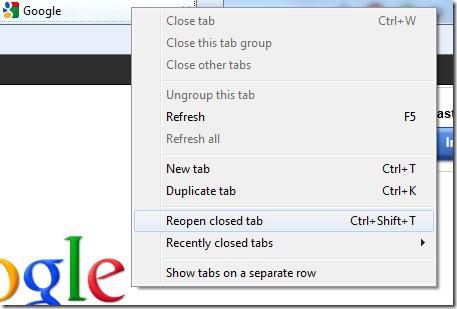
Wie kann man mit dieser Methode geschlossene Tabs in Chrome öffnen? Zuerst musst du den Browser schließen, alle 4 der oben genannten Dateien kopieren und dann den "Local State" im Ordner mit installiertem Dienstprogramm finden. Wir öffnen es durch ein Notizbuch und finden die folgende Zeile:
Exited_cleanly Eintrag
Ändern Sie den Wert dieser Zeile auf "false". Als nächstes speichern Sie die Datei und starten Sie den Browser neu. Hier auf dem Bildschirm solltest du eine Nachricht mit dem Text sehen "Dein Google Chrome ist falsch geschlossen". Klicken Sie unten auf die Schaltfläche "Wiederherstellen" und warten Sie, bis alle Registerkarten im Browser wiederhergestellt sind. Zu diesem Zeitpunkt müssen Sie nichts tun, warten Sie einfach auf das Programm, um alle Seiten zu öffnen, die Sie benötigen. Es ist möglich, dass das Dienstprogramm nicht alle http und Seitenadressen anzeigen wird, aber Sie haben noch Chancen.
Restorer-Tabs für den Browser "Google Chrome"
Um Probleme mit geschlossenen Standorten und deren Erholung in der Zukunft zu vermeiden, sollten Sie eine Sondererweiterung für "Gulg Chrome" installieren. Es heißt ähnlich wie unsere Untertitel – "Tab Remover". Die beliebteste ist Session Buddy. Dieses Programm wurde ursprünglich entwickelt, um die letzten Sessions im Browser zu speichern. Mit Hilfe dieser Erweiterung können Sie sie sowohl im manuellen als auch im automatischen Modus mit einer gewissen Periodizität speichern und konfigurieren. 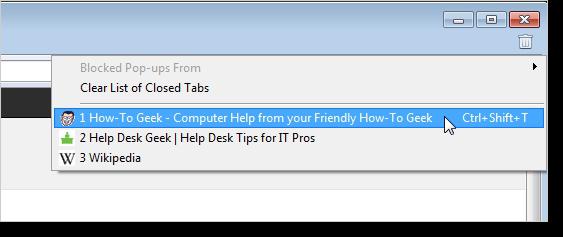
Es gibt auch einen anderen Weg, um geschlossene Tabs wiederherzustellen. Um dies im Browser "Google Chrome" zu tun, mach mehrere Dinge:
- Finden Sie das "Menu" -Symbol (es ist in der oberen rechten Ecke) und klicken Sie mit der linken Maustaste darauf.
- Wählen Sie "Einstellungen".
- Gehen Sie zum Abschnitt "Startgruppe".
- Aktiviere die "Recent open pages".
Alle, jetzt mit jedem neuen Start des Browsers haben Sie alle Registerkarten, mit denen Sie in der vorherigen Sitzung gearbeitet haben. Diese Funktion funktioniert nicht immer, sondern nur in den Fällen, in denen die Seiten ohne Ihre Bestätigung geschlossen wurden, also plötzlich. Jedes Mal, wenn das Browser-Fenster geschlossen ist, zeigt das Programm ein Textfeld wie "Sie sind dabei, 5 Registerkarten zu schließen. Möchten Sie das jetzt tun? "Wenn Google Chrome ohne diese Nachricht geschlossen wurde, können Sie die gesamte Sitzung sicher wiederherstellen, auch wenn das Betriebssystem wiederholt neu gestartet wird.
Es ist auch erwähnenswert, dass, wenn Sie eine große Anzahl von Websites zu öffnen, wenn Sie einen schwachen Computer oder ein langsames Internet haben, kann das Betriebssystem für ein paar Minuten hängen, so ist es nicht immer eine gute Idee, alle Registerkarten zu öffnen.
Wie kann ich in Mozilla Firefox geschlossene Tabs öffnen? Methode Nr. 1: Tastenkombination
Auch hier ist alles sehr einfach Die beliebteste und einfache Methode der Session Recovery ist die Tastenkombination. 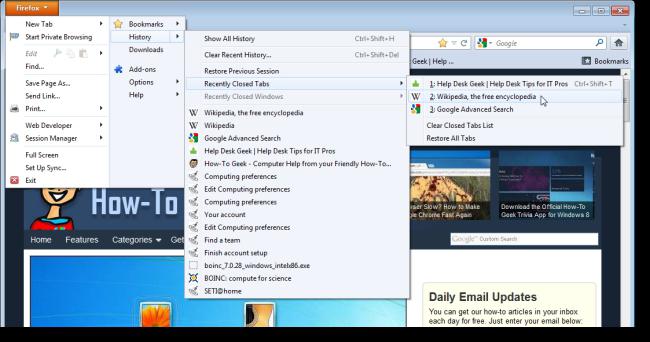 Sie können eine geschlossene Registerkarte öffnen, indem Sie Ctlr + Shift + T (ähnlich dem Browser "Google Chrome") drücken. Aber auch diese Methode wird erst wirksam, wenn das Programm in Ordnung ist. Wenn also der Computer neu gestartet wird, ist die Tastenkombination Ctlr + Shift + T schon nutzlos.
Sie können eine geschlossene Registerkarte öffnen, indem Sie Ctlr + Shift + T (ähnlich dem Browser "Google Chrome") drücken. Aber auch diese Methode wird erst wirksam, wenn das Programm in Ordnung ist. Wenn also der Computer neu gestartet wird, ist die Tastenkombination Ctlr + Shift + T schon nutzlos.
Methode Nr. 2: Finden Sie das entsprechende Element im Hauptmenü
Diese Methode ist auch bei den Internetnutzern weit verbreitet. Es besteht darin, das Hauptmenü des Browsers zu benutzen. Wie funktioniert es Zuerst klicken Sie auf die Schaltfläche PCM auf der Hauptmenü-Taste, die sich in der oberen linken Ecke befindet, und suchen Sie nach dem Abschnitt "Journal". Danach zeigen wir den Pfeil auf den Punkt "Kürzlich geschlossene Tabs" und wähle die Seiten aus, die du vor ein paar Minuten plötzlich verschwunden hast. Diejenigen, die einen guten Betriebsspeicher und High-Speed-Internet auf ihrem Computer haben, können die Funktion "offene geschlossene Tabs in voller" nutzen, nämlich "Alle Registerkarten wiederherstellen".
Methode Nummer 3: Verwenden Sie das Protokoll der Besuche
Wie kann ich eine zufällig geschlossene Registerkarte öffnen? Wenn Sie nur bestimmte Informationen auf einer Website finden müssen, ist es am besten, es durch das Protokoll der Besuche zu finden. Um dies zu tun, drücken Sie Strg + H und geben Sie oben die Adresse ein (kann unvollständig sein) oder den Namen der Website, die Sie benötigen. Es zeigt auch die Zeit und die Anzahl der Besuche, die auch sehr praktisch für die Suche ist.
Ergänzung für "Mozilla"
Ähnlich wie der Browser "Google Chrome", in Mozilla können Sie einen ähnlichen Wiederhersteller von geschlossenen Tabs installieren, was auch eine Erweiterung für dieses Programm ist. Und wenn im ersten Fall wir "Local State" verwendet haben, empfehlen wir für Firefox-Experten die Installation von Rückgängig Closed Tabs Button. 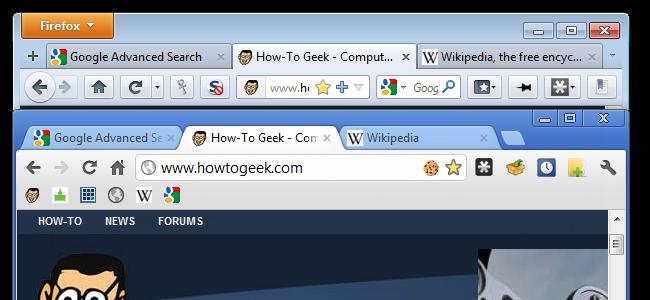
Wie die Praxis zeigt, ist diese Erweiterung sehr einfach zu bedienen. Um die Funktionalität der Entwickler dieses Dienstprogramms zu erhöhen, haben Sie eine spezielle Schaltfläche zum schnellen Öffnen von geschlossenen Tabs gemacht, die Sie im Browser-Menü an jedem beliebigen Ort platzieren können. Wenn du nach der Installation dieser Erweiterung keinen solchen Knopf gesehen hast, dann habe ich keine Angst. Um dies zu tun, klicken Sie mit der rechten Maustaste auf den Teil des Bedienfelds, der nicht mit anderen Verknüpfungen und Lesezeichen gefüllt ist. Danach wählen Sie die Option "Configure" und finden Sie das Icon mit dem Label "Abbrechen der Registerkarten". Ziehen Sie es an die gewünschte Stelle auf dem Panel und öffnen Sie die Website ohne Angst, denn zu jeder Zeit kann die geöffnete Adresse durch einen Klick dieses Symbols wiederhergestellt werden.
Wie öffne ich einen geschlossenen Tab "Opera"?
Hier kannst du auf zwei Weisen gehen. Die erste ist die klassische Shortcut Ctrl-Shift-T. Die zweite ist komplizierter. Hier klicken, um private Seiten wiederherzustellen, klicken Sie auf das Symbol "Geschlossene Tabs" und auf der rechten Seite des Fensters im Dropdown-Menü die gewünschte Seite. In diesem Fall kann die private Registerkarte nicht wiederhergestellt werden.
Wie Sie sehen können, können Sie im Browser "Opera", "Google Chrome" und "Mozilla" die gleiche Art und Weise nutzen, um private Seiten zu öffnen. Die Entwickler dieser Programme haben das Richtige getan, indem sie das allgemeine Prinzip der Wiederherstellung von Tabs machen.